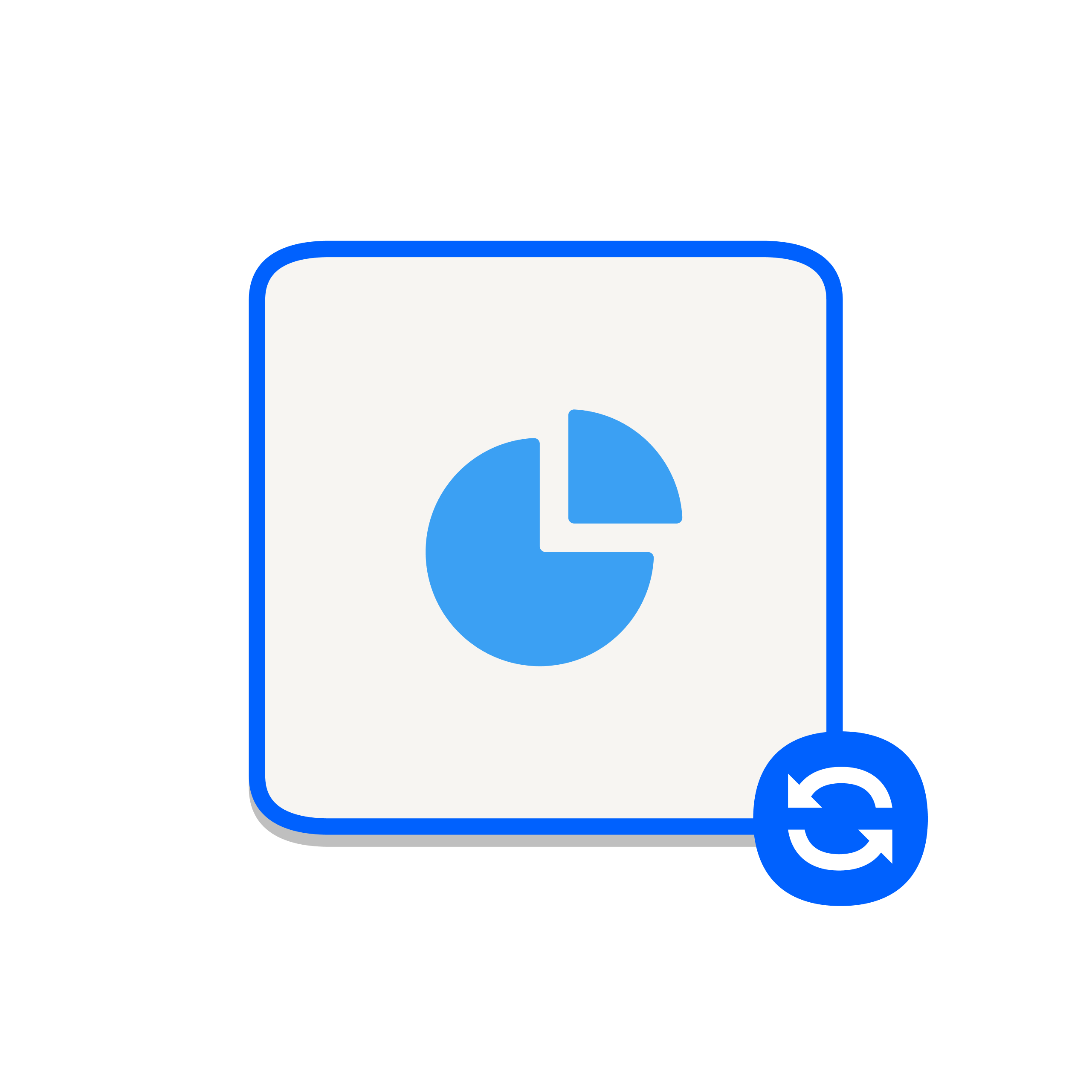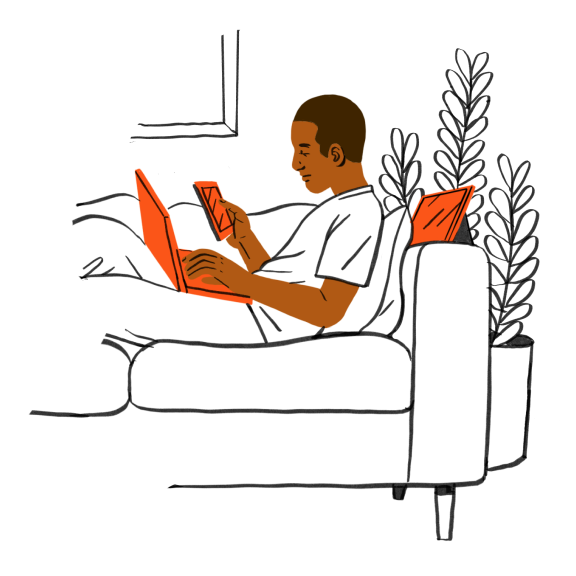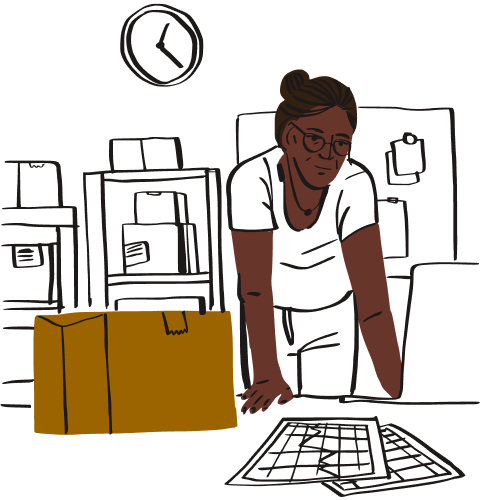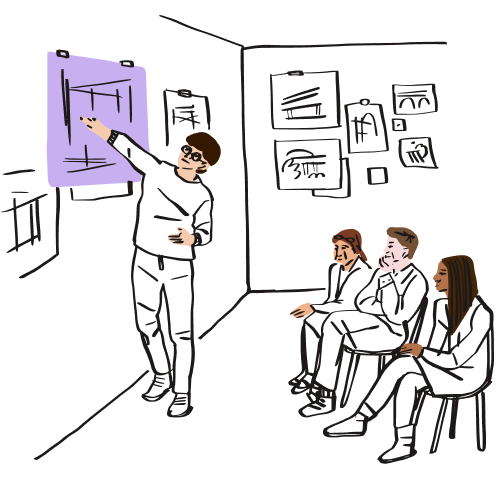Antes de transferir los archivos de tu equipo a Dropbox desde Adobe Creative Cloud, asegúrate de que puedas acceder a las copias de los archivos que necesitas desde un equipo local. Podrían estar en tu Carpeta de archivos local de Creative Cloud (vinculada con tu suscripción a Adobe Creative Cloud), aunque también puedes buscar los archivos y descargarlos por otros medios.
Después, sube los archivos a tu cuenta del plan Dropbox Business. Cuando vayas a hacerlo, te recomendamos dividir los archivos en tandas.
Puedes subir archivos y carpetas a tu cuenta de Dropbox desde dropbox.com y la aplicación de Dropbox para escritorio. Los archivos o las carpetas que se suban desde dropbox.com no pueden superar los 50 GB. Los archivos o las carpetas que se suban desde la aplicación de Dropbox para escritorio no pueden superar los 2 TB.
Infórmate sobre cómo subir archivos a tu cuenta de Dropbox.